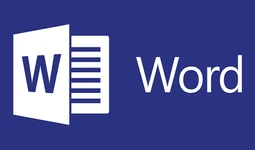آموزش جامع پاورپوینت
دوره آموزش جامع پاورپوینت مایکروسافت پاورپوینت (به انگلیسی: Microsoft PowerPoint) یکی از محبوبترین و برترین نرمافزارهای ارائه و اسلاید نمایشی است که برای سیستمعاملهای مایکروسافت ویندوز و Mac OS توسعه یافته است. از پاورپوینت در ... بیشتر
Jess Stratton
آنچه در این دوره میآموزید
آشنایی و کار با محیط پاورپوینت
ساخت پروژه و کار با ابزارهای پاورپوینت
تسلط بر پاورپوینت
آمادگی برای ورود به بازار کار با پاورپوینت
محتوای دوره
پیشنیازها
این دوره به نحوی تهیه و تدوین شده است که مباحث آن به سادهترین شکل ممکن بیان شوند و مخاطبان دوره بتوانند بهسادگی متوجه موضوعات مطرح شده شوند. به همین جهت برای شرکت در این دوره هیچ پیشنیاز به خصوصی وجود ندارد و افراد با هر سطحی از آگاهی و تحصیلات میتوانند از مباحث این دوره نهایت استفاده را داشته باشند.
درباره دوره
دوره آموزش جامع پاورپوینت
مایکروسافت پاورپوینت (به انگلیسی: Microsoft PowerPoint) یکی از محبوبترین و برترین نرمافزارهای ارائه و اسلاید نمایشی است که برای سیستمعاملهای مایکروسافت ویندوز و Mac OS توسعه یافته است. از پاورپوینت در تمام دنیا به عنوان ابزار برتر و مطرح نمایش اسلاید و Presentation و ارائه محتوا و مقالات استفاده میشود .
در این دوره آموزش پاورپوینت، ایجاد، ویرایش و به اشتراکگذاری Presentation با نرمافزار محبوب PowerPoint را یاد بگیرید. به شما نشان میدهیم که چگونه از ابتدا یک نمایش اسلاید بسازید یا از قالبها و تمهای PowerPoint استفاده کنید.
سپس به شما آموزش میدهیم چگونه متن، عکس، نمودار، ویدئو و انیمیشن را اضافه و ویرایش کنید؛ ظاهر اسلایدها را با هم هماهنگ کنید و Speaker Note و Transition اضافه کنید تا یک ارائه روان داشته باشید. بهعلاوه یاد میگیرید چگونه در ویرایش کردن با دیگران همکاری کنید و Presentation نهایی را با پرینت، فایل PDF یا نمایش اسلاید، به اشتراک بگذارید. این دوره در محیط PowerPoint 2016 که یکی از رایجترین و پرکاربردترین نسخههای حال حاضر است ضبط شده است و با تمام نسخههای جدیدتر هم سازگار است.
معرفی دوره جامع آموزش صفر تا صد پاورپوینت
دوره جامع آموزش صفر تا صد پاورپوینت، به شما کمک میکند تا در عرض مدتی کوتاه، این نرمافزار کاربردی را به طور کامل یاد بگیرید و از آن برای ساخت ارائههای جذاب و حرفهای استفاده کنید.
دوره آموزش صفر تا صد پاورپوینت برای چه کسانی مناسب است؟
- افراد مبتدی: اگر تا به حال با پاورپوینت کار نکردهاید، این دوره برای شما ایده آل است. در این دوره، از صفر شروع میکنید و تمام اصول اولیه کار با پاورپوینت را به طور کامل یاد میگیرید.
- دانشآموزان و دانشجویان: پاورپوینت ابزاری کاربردی برای ارائه پروژههای درسی و تحقیقاتی است. با یادگیری این نرمافزار، میتوانید ارائههای جذاب و مؤثری برای معلمان و اساتید خود تهیه کنید.
- کارمندان: در بسیاری از مشاغل، از پاورپوینت برای ارائه گزارشها، طرحها و ایدهها به مدیران و همکاران استفاده میشود. با گذراندن این دوره، میتوانید مهارتهای خود را در این زمینه ارتقا دهید و در محل کار خود، عملکرد بهتری داشته باشید.
- ارائه دهندگان: اگر به طور مرتب ارائههایی را برای مخاطبان مختلف مانند مشتریان، دانشجویان یا شرکتکنندگان در کنفرانسها برگزار میکنید، این دوره به شما کمک میکند تا ارائههای جذابتر و تأثیرگذارتر بسازید.
با گذراندن دوره آموزش صفر تا صد پاورپوینت چه چیزی را یاد میگیرید؟
در این دوره جامع، شما با تمام قابلیتها و امکانات پاورپوینت آشنا خواهید شد و به طور عملی یاد میگیرید که چگونه از آنها برای ساخت ارائههای حرفهای استفاده کنید.
با شرکت در این دوره آموزش صفر تا صد پاورپوینت، میتوانید:
- مهارتهای خود را در ساخت ارائههای پاورپوینت ارتقا دهید.
- ارائههای جذابتر و تأثیرگذارتر بسازید.
- در زمان خود صرفهجویی کنید.
- اعتماد به نفس خود را افزایش دهید.
- در زمینههای مختلف شغلی و تحصیلی موفقتر باشید.
آموزش صفر تا صد پاورپوینت: از مبتدی تا حرفهای
فرض کنید میخواهید ایدهای را به همکاران خود ارائه دهید، کلاسی را درس بدهید، یا محصولی را به مشتریان معرفی کنید. در این مواقع، یک ابزار قدرتمند به کمکتان میآید: پاورپوینت (PowerPoint). پاورپوینت نرمافزاری است که به شما امکان میدهد ارائههای حرفهای و گیرا بسازید.
این توضیحات به عنوان مکمل دوره آموزش صفر تا صد پاورپوینت، شما را قدم به قدم با دنیای پاورپوینت آشنا میکند. چه تازهکار باشید و چه بخواهید دانش خود را ارتقا دهید، این مطلب تمام نکات کلیدی را در اختیار شما قرار خواهد داد.
آشنایی با محیط کار پاورپوینت
هنگام باز کردن پاورپوینت، با صفحهای به نام اسلاید (Slide) مواجه میشوید. اسلایدها واحدهای سازندهی یک ارائه هستند و شما میتوانید هر تعداد اسلایدی که نیاز دارید به ارائه خود اضافه کنید.
در بالای صفحه، تبهای مختلفی وجود دارند که هرکدام مجموعهای از ابزارها را برای ویرایش و طراحی اسلایدها در خود جای دادهاند. در سمت چپ نیز پنل اسلاید (Slide Pane) را مشاهده میکنید که لیست تمام اسلایدهای ارائه را به ترتیب نمایش میدهد.
ایجاد اسلاید جدید
اولین قدم برای ساخت یک ارائه، ایجاد اسلاید است. برای این کار، به تب صفحه اصلی (Home) بروید و روی دکمهی اسلاید جدید (New Slide) کلیک کنید. با این کار، یک اسلاید خالی به ارائه شما اضافه میشود.
انواع مختلفی از چیدمانهای اسلاید (Slide Layouts) در دسترس هستند. این چیدمانها، الگوهایی از متن، تصاویر و سایر عناصر هستند که میتوانید با توجه به محتوای خود، از آنها استفاده کنید. برای انتخاب چیدمان مورد نظر، روی فلش کوچک کنار دکمهی اسلاید جدید کلیک کنید و از منوی بازشو، چیدمان دلخواه خود را انتخاب نمایید.
اضافه کردن متن
برای اضافه کردن متن به اسلاید، روی یکی از کادرهای متنی (Text Box) که بر اساس چیدمان انتخابی شما ظاهر شدهاند، کلیک کنید. سپس، متن مورد نظر خود را تایپ کنید.
پاورپوینت امکان اعمال انواع فرمت بندی روی متن را به شما میدهد. میتوانید اندازه، رنگ و فونت متن را تغییر دهید، آن را درشت (Bold) یا کج (Italic) کنید و همچنین لیستهای شمارهگذاری شده یا بولت دار ایجاد نمایید. برای دسترسی به ابزارهای فرمت بندی، از تب صفحه اصلی (Home) استفاده کنید.
کار با تصاویر و اشکال
تصاویر و اشکال میتوانند به جذابتر شدن و انتقال بهتر مفاهیم در ارائه شما کمک کنند. برای اضافه کردن تصویر، به تب درج (Insert) بروید و روی گزینهی تصویر (Pictures) کلیک کنید. سپس، تصویر مورد نظر خود را از کامپیوترتان انتخاب کنید.
اضافه کردن اشکال نیز به همین سادگی است. به تب درج (Insert) بروید و روی گزینهی شکلها (Shapes) کلیک کنید. با این کار، مجموعهای از اشکال مختلف برای انتخاب در اختیار شما قرار خواهد گرفت.
ایجاد نمودار و جدول
نمودارها و جداول برای نمایش دادهها و آمار بسیار کاربردی هستند. برای ایجاد نمودار، به تب درج (Insert) بروید و روی گزینهی نمودار (Chart) کلیک کنید. انواع مختلفی از نمودارها مانند ستونی، خطی، دایرهای و ... در دسترس هستند. پس از انتخاب نوع نمودار، دادههای خود را وارد کنید تا نمودار به طور خودکار ساخته شود.
ایجاد جدول نیز به همین ترتیب انجام میشود. به تب درج (Insert) بروید و روی گزینهی جدول (Table) کلیک کنید. تعداد سطر و ستونهای مورد نظر خود را انتخاب کنید تا جدول ایجاد شود.
انیمیشن و انتقال اسلاید (Transitions)
انیمیشنها میتوانند باعث شوند که اسلایدها با جلوههای بصری جذابتری به هم وصل شوند. برای افزودن انیمیشن به یک عنصر، آن را انتخاب کنید و سپس به تب انیمیشن (Animations) بروید. در این تب، انواع مختلفی از انیمیشنها برای انتخاب وجود دارند.
علاوه بر انیمیشن عناصر، میتوانید نحوهی انتقال از یک اسلاید به اسلاید بعدی را نیز تنظیم کنید. این کار به شما کمک میکند تا بین اسلایدها انسجام و پویایی ایجاد کنید. برای تنظیم انتقال اسلاید، به تب انتقال (Transitions) بروید. در این تب، انواع مختلفی از افکتهای انتقالی مانند محو شدن، اسلاید شدن، زوم و ... در دسترس هستند.
شما میتوانید برای هر اسلاید، انتقال جداگانهای تنظیم کنید. همچنین میتوانید مدت زمان نمایش هر اسلاید و نحوهی نمایش کلیکها (Mouse Clicks) را نیز تعیین نمایید.
تنظیمات ارائه (Presentation Settings)
در منوی فایل (File)، گزینهی تنظیمات (Options) را انتخاب کنید تا به تنظیمات کلی ارائه خود دسترسی پیدا کنید. در این بخش، میتوانید تنظیماتی مانند کیفیت نمایش تصاویر، زبان ارائه، نحوهی چاپ اسلایدها و ... را انجام دهید.
نکات و ترفندهای پاورپوینت
- از تمهای پاورپوینت (PowerPoint Themes) استفاده کنید. تمها مجموعهای از رنگها، فونتها و قالبهای از پیش طراحی شده هستند که میتوانند به شما در صرفهجویی در زمان و ایجاد ظاهری حرفهای برای ارائه خود کمک کنند. برای انتخاب تم، به تب طراحی (Design) بروید.
- از تصاویر با کیفیت بالا استفاده کنید. تصاویر بیکیفیت میتوانند ظاهر ارائه شما را تحتالشعاع قرار دهند. سعی کنید از تصاویر با وضوح بالا و مرتبط با موضوع ارائه خود استفاده کنید.
- متن خود را خلاصه و گویا نگه دارید. از نوشتن متنهای طولانی و پرجزییات در اسلایدها خودداری کنید. به جای آن، از نکات کلیدی و عبارات کوتاه و قابل فهم استفاده کنید.
- از رنگها به طور مؤثر استفاده کنید. رنگها میتوانند به انتقال احساسات و ایدهها در ارائه شما کمک کنند. از رنگهای روشن و جذاب استفاده کنید، اما به اندازهای که خوانایی متن را تحتالشعاع قرار ندهد.
- از ارائه خود تمرین کنید. قبل از ارائه نهایی، حتماً چند بار آن را تمرین کنید تا با زمانبندی و نحوهی انتقال مطالب به طور کامل آشنا شوید.
آموزش صفر تا صد پاورپوینت رایگان
منابع زیادی برای آموزش صفر تا صد پاورپوینت رایگان در دسترس هستند. وبسایتهای مختلفی مانند فرادرس، آپارات و یوتیوب، آموزشهای ویدئویی جامعی در این زمینه ارائه میکنند. همچنین میتوانید از کتابها و مقالات آموزشی نیز برای یادگیری پاورپوینت استفاده کنید.
آموزش پاورپوینت مبتدی
اگر برای اولین بار با پاورپوینت کار میکنید، میتوانید از آموزشهای مبتدی شروع کنید. این آموزشها اصول اولیه کار با پاورپوینت مانند ایجاد اسلاید، اضافه کردن متن و تصاویر و تنظیمات ارائه را به شما آموزش میدهند.
آموزش صفر تا صد پاورپوینت با گوشی
امروزه، اپلیکیشنهای مختلفی برای پاورپوینت در دسترس هستند که به شما امکان میدهند با استفاده از گوشی هوشمند خود، ارائههای پاورپوینت ایجاد و ویرایش کنید. این اپلیکیشنها برای زمانی که به کامپیوتر دسترسی ندارید، بسیار مفید هستند.
آموزش پاورپوینت 2016
نسخهی 2016 پاورپوینت، یکی از محبوبترین نسخههای این نرمافزار است. اگر از این نسخه استفاده میکنید، میتوانید آموزشهای مخصوص پاورپوینت 2016 را دنبال کنید.
آموزش پاورپوینت حرفهای
اگر میخواهید مهارتهای خود را در پاورپوینت به سطح حرفهای ارتقا دهید، میتوانید از آموزشهای تخصصیتر مانند دورههای آنلاین یا کتابهای آموزشی پیشرفته استفاده کنید.
آموزش کامل پاورپوینت
با گذراندن دورههای آموزشی جامع پاورپوینت، میتوانید به طور کامل با تمام قابلیتها و امکانات این نرمافزار آشنا شوید و از آن برای ساخت ارائههای حرفهای و جذاب استفاده کنید.
بهترین روش برای یادگیری پاورپوینت چیست؟
بهترین روش برای یادگیری پاورپوینت، استفاده از ترکیبی از آموزشهای ویدئویی، مقالات آموزشی و تمرین عملی است. میتوانید از وبسایتهای مختلف، کتابها و دورههای آنلاین برای یادگیری این نرمافزار استفاده کنید.
چه نوع کامپیوتری برای کار با پاورپوینت مناسب است؟
برای کار با پاورپوینت، به یک کامپیوتر با سیستم عامل ویندوز یا مک و حداقل مشخصات زیر نیاز دارید:
- سیستم عامل: ویندوز 10 یا بالاتر، macOS 10.14 یا بالاتر
- پردازنده: Intel Core i3 یا AMD Ryzen 3 معادل یا بالاتر
- حافظه رم: 4 گیگابایت یا بیشتر
- فضای ذخیرهسازی: 4 گیگابایت یا بیشتر
- کارت گرافیک: DirectX 2.0 یا OpenGL 2.0
البته، اگر قصد دارید با فایلهای پاورپوینت حجیم و گرافیکی سنگین کار کنید، به سیستمی با مشخصات قویتر نیاز خواهید داشت.
آیا میتوان از پاورپوینت در گوشی یا تبلت استفاده کرد؟
بله اپلیکیشنهای مختلفی برای پاورپوینت در دسترس هستند که میتوانید از آنها در گوشی یا تبلت خود استفاده کنید. این اپلیکیشنها امکان ایجاد، ویرایش و مشاهده ارائههای پاورپوینت را به شما میدهند.
محبوبترین نسخه پاورپوینت کدام است؟
نسخهی 2016 پاورپوینت، یکی از محبوبترین نسخههای این نرمافزار است. با این حال، نسخهی 2021 نیز از نظر قابلیتها و امکانات، پیشرفتهای قابلتوجهی داشته است.
آموزش پاورپوینت با مکتب خونه
پاورپوینت ابزاری قدرتمند و کاربردی برای ساخت ارائههای جذاب و حرفهای است. با یادگیری این نرمافزار، میتوانید ایدهها و اطلاعات خود را به طور مؤثر به دیگران منتقل کنید و در زمینههای مختلف مانند آموزش، کسبوکار و حتی زندگی شخصی از آن استفاده نمایید.
امیدواریم این توضیحات آموزشی جامع، برای شما مفید بوده باشد. همین امروز در این دوره آموزش صفر تا صد پاورپوینت ثبت نام کنید و قدمی بزرگ در جهت ارتقای مهارتهای خود بردارید. همچنین انواع دوره آموزش پاورپوینت و به خصوص آموزش پاورپوینت 2021 به عنوان مکمل و پیش نیاز این دوره نیز موجود است.
اطلاعات بیشتر
گواهینامه
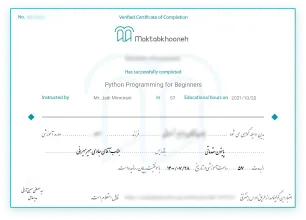
پس از گذراندن محتوای دوره به صورت آنلاین (بدون دانلود) در سایت مکتبخونه، در صورتی که حد نصاب قبولی در دوره را کسب و تمرین ها و پروژه های الزامی را ارسال کنید، گواهینامه رسمی پایان دوره توسط مکتبخونه به اسم شما صادر شده و در اختیار شما قرار میگیرد.
قابل اشتراکگذاری در
دورههای پیشنهادی مشابه
این دوره در کدام مسیرهای یادگیری است؟
درباره استاد

جس استراتن یک کارمند نویسنده و مشاور متخصص تکنولوژی در تولید نرم افزار و تکنولوژی موبایل است. جس استراتن، بیش از 10 سال را به گرداندن کسب و کار مشاوره تکنولوژی خودش، ساخت و نگهداری پایگاه داده برای شرکتها و کسبو کارهای کوچک و متوسط، ساخت وبسایت،نصب شبکه کرده است.
اطلاعات بیشتر